Come rimuovere il trojan di acceso remoto (RAT) Ratty dal sistema operativo
TrojanConosciuto anche come: Ratty trojan di accesso remoto
Ottieni una scansione gratuita e controlla se il tuo computer è infetto.
RIMUOVILO SUBITOPer utilizzare tutte le funzionalità, è necessario acquistare una licenza per Combo Cleaner. Hai a disposizione 7 giorni di prova gratuita. Combo Cleaner è di proprietà ed è gestito da RCS LT, società madre di PCRisk.
Come rimuovere il virus Ratty
Cos'è il RAT Ratty?
Ratty è un programma dannoso classificato come uno strumento di accesso remoto (RAT). Quando vengono utilizzati per scopi dannosi, i RAT sono indicati come Trojan di accesso remoto. Il malware Ratty è un Java RAT open source. Questo Trojan è stato reso disponibile sulla piattaforma di sviluppo software GitHub ed è stato fortemente approvato su HackForums. A un certo punto nel 2016/2017, l'uploader originale di Ratty ha cancellato il loro repository, tuttavia esistono ancora diversi cloni (potenzialmente altre varianti) di Ratty. I trojan di accesso remoto consentono l'accesso remoto e il controllo sui dispositivi infetti. Questi programmi dannosi possono avere un'ampia gamma di funzionalità che consentono un uso improprio altrettanto vario. I RAT sono altamente pericolosi e, come tali, tutte le infezioni devono essere eliminate immediatamente.
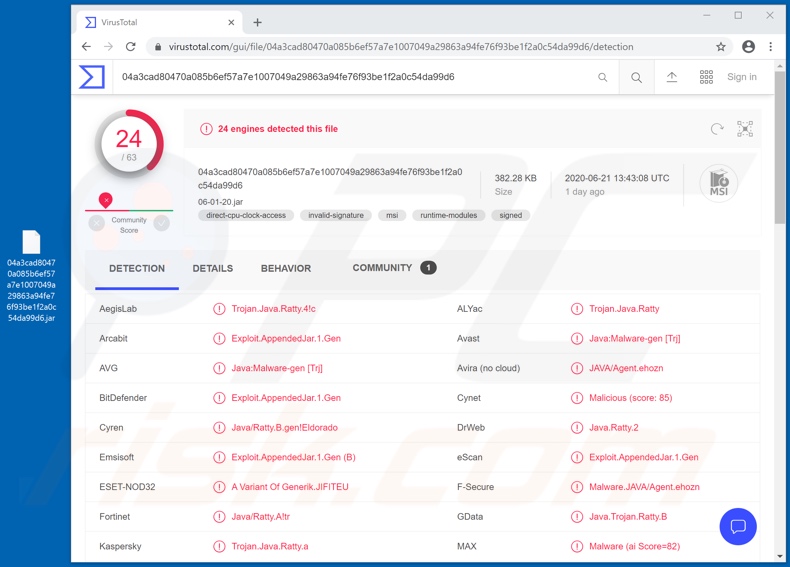
I trojan di accesso remoto possono avere una quantità significativa di controllo su una macchina infetta e in alcuni casi possono garantire il controllo a livello di utente. In genere, questi trojan possono interagire e gestire il database del registro di Windows, che contiene informazioni (ad es. Impostazioni, opzioni, valori e altri dettagli) del software e dell'hardware installati sul sistema operativo. Per questo motivo, i RAT possono gestire (ovvero visualizzare, rinominare, copiare, eliminare) file di sistema e personali. Possono persino manipolare il software e l'hardware del dispositivo. I programmi dannosi possono accedere, eseguire, eseguire file ed applicazioni e terminare i loro processi. Possono spiare tramite microfoni o telecamere collegati o integrati (ad es. Streaming audio e video dal vivo o registrazione). Anche la registrazione e l'acquisizione di immagini fisse (ovvero screenshot) dello schermo è una caratteristica di questo tipo di malware. I RAT possono spesso esfiltrare (scaricare) i dati memorizzati nel sistema e alcuni possono infiltrarsi (caricarli). Se un software dannoso è in grado di infiltrarsi nei file e di eseguirli, ciò può causare infezioni a catena (ovvero download e installazione di malware aggiuntivo). Oltre alla capacità di scaricare i contenuti archiviati, i trojan di accesso remoto hanno comunemente altre funzionalità pensate specificamente per il furto di informazioni. Il keylogging (ovvero la registrazione dei tasti premuti) è una funzionalità comune e la capacità di estrarre le credenziali di accesso salvate e memorizzate (ovvero ID, nomi utente e password) da browser e altre applicazioni. Se il contenuto archiviato e registrato è particolarmente sensibile e compromettente, può essere utilizzato per il ricatto. Vari account online sono particolarmente presi di mira dai criminali informatici. E-mail rubate, social network e media e altri account di comunicazione possono essere utilizzati dai criminali per richiedere prestiti a contatti ed amici e per diffondere malware condividendo file infettivi sotto le spoglie del vero proprietario dell'account. Gli account che trattano informazioni finanziarie (ad es. Attività bancarie, e-commerce, trasferimenti di denaro e altri) possono essere utilizzati per transazioni fraudolente e per effettuare acquisti online. Per riassumere, le infezioni da Ratty possono causare danni sostanziali a dispositivi e dati, perdite finanziarie, gravi problemi di privacy e furto di identità. Se si sospetta o si sa che Ratty RAT (o altro malware) ha già infettato il sistema, utilizzare un software antivirus per rimuoverlo senza indugio.
| Nome | Ratty trojan di accesso remoto |
| Tipo di minaccia | Trojan, virus che rubano password, malware bancario, spyware. |
| Nomi rilevati | Avast (Java:Malware-gen [Trj]), BitDefender (Exploit.AppendedJar.1.Gen), ESET-NOD32 (Una variante di Generik.JIFITEU), Kaspersky (Trojan.Java.Ratty.a), Lista completa (VirusTotal) |
| Sintomi | I trojan sono progettati per infiltrarsi furtivamente nel computer della vittima e rimanere in silenzio, quindi nessun sintomo particolare è chiaramente visibile su una macchina infetta. |
| Metodi distributivi | Allegati email infetti, pubblicità online dannose, ingegneria sociale, "crack" del software. |
| Danni | Password e informazioni bancarie rubate, furto di identità, computer della vittima aggiunto a una botnet. |
| Rimozione dei malware (Windows) |
Per eliminare possibili infezioni malware, scansiona il tuo computer con un software antivirus legittimo. I nostri ricercatori di sicurezza consigliano di utilizzare Combo Cleaner. Scarica Combo CleanerLo scanner gratuito controlla se il tuo computer è infetto. Per utilizzare tutte le funzionalità, è necessario acquistare una licenza per Combo Cleaner. Hai a disposizione 7 giorni di prova gratuita. Combo Cleaner è di proprietà ed è gestito da RCS LT, società madre di PCRisk. |
VanTom, DarkTrack, EpicSplit, Hupigon e Luminosity sono alcuni esempi di altri RAT. Come accennato, questi programmi dannosi possono essere multifunzionali e rappresentare una minaccia particolarmente grave per la sicurezza del dispositivo ed utente. Indipendentemente da come opera il malware, lo scopo è identico: generare entrate per il criminale informatico. Pertanto, tutte le infezioni da malware richiedono la rimozione immediata.
Come ha fatto Ratty a infiltrarsi nel mio computer?
Le principali tecniche di distribuzione del malware includono campagne di spam, strumenti di attivazione illegali ("crack"), aggiornamenti fasulli e canali di download dubbi. Le campagne di spam sono operazioni durante le quali vengono inviate email ingannevoli o truffa su vasta scala. Questi messaggi sono generalmente mascherati da "ufficiali", "urgenti", "importanti" e così via. Le email hanno file infettivi allegati o collegati al loro interno. I file dannosi possono essere in vari formati (ad esempio archivi, eseguibili, documenti Microsoft Office e PDF, JavaScript, ecc.) e quando vengono eseguiti, eseguiti o aperti in altro modo, viene avviato il processo o catena di infezione. Piuttosto che attivare prodotti con licenza, gli strumenti di "cracking" possono scaricare ed installare malware. Gli aggiornamenti falsi causano infezioni abusando di difetti di prodotti obsoleti e semplicemente installando programmi dannosi anziché gli aggiornamenti promessi. Il malware viene spesso scaricato inavvertitamente da fonti non attendibili come siti Web di hosting di file non ufficiali e gratuiti, reti di condivisione peer-to-peer e altri downloader di terze parti.
Come evitare l'installazione di malware
Per evitare infezioni del sistema attraverso malware distribuito tramite campagne di spam. Non aprire email sospette o irrilevanti, in particolare quelle con allegati o collegamenti trovati al loro interno. Utilizza canali di download ufficiali e verificati. È anche importante attivare e aggiornare i prodotti con strumenti o funzioni forniti da sviluppatori legittimi. Gli strumenti di attivazione illegale ("cracking") e gli aggiornamenti di terze parti non devono essere utilizzati, poiché spesso proliferano software dannoso. Per garantire l'integrità del dispositivo e la sicurezza dell'utente, è fondamentale che sia installato un software antivirus affidabile. Questo deve essere aggiornato, utilizzato per eseguire scansioni regolari del sistema e per rimuovere minacce o problemi rilevati. Se ritieni che il tuo computer sia già infetto, ti consigliamo di eseguire una scansione con Combo Cleaner Antivirus per Windows per eliminare automaticamente il malware infiltrato.
Rimozione automatica istantanea dei malware:
La rimozione manuale delle minacce potrebbe essere un processo lungo e complicato che richiede competenze informatiche avanzate. Combo Cleaner è uno strumento professionale per la rimozione automatica del malware consigliato per eliminare il malware. Scaricalo cliccando il pulsante qui sotto:
SCARICA Combo CleanerScaricando qualsiasi software elencato in questo sito, accetti le nostre Condizioni di Privacy e le Condizioni di utilizzo. Per utilizzare tutte le funzionalità, è necessario acquistare una licenza per Combo Cleaner. Hai a disposizione 7 giorni di prova gratuita. Combo Cleaner è di proprietà ed è gestito da RCS LT, società madre di PCRisk.
Menu:
- Cos'è Ratty?
- STEP 1. Rimozione manuale di Ratty malware.
- STEP 2. Controlla se il tuo computer è pulito.
Come rimuovere un malware manualmente?
La rimozione manuale del malware è un compito complicato, in genere è meglio lasciare che i programmi antivirus o antimalware lo facciano automaticamente. Per rimuovere questo malware, ti consigliamo di utilizzare Combo Cleaner Antivirus per Windows. Se si desidera rimuovere manualmente il malware, il primo passo è identificare il nome del malware che si sta tentando di rimuovere. Ecco un esempio di un programma sospetto in esecuzione sul computer dell'utente:

Se hai controllato l'elenco dei programmi in esecuzione sul tuo computer, ad esempio utilizzando task manager e identificato un programma che sembra sospetto, devi continuare con questi passaggi:
 Download un programma chiamato Autoruns. Questo programma mostra le applicazioni che si avviano in automatico, i percorsi del Registro di sistema e del file system:
Download un programma chiamato Autoruns. Questo programma mostra le applicazioni che si avviano in automatico, i percorsi del Registro di sistema e del file system:

 Riavvia il tuo computer in modalità provvisoria:
Riavvia il tuo computer in modalità provvisoria:
Windows XP e Windows 7: Avvia il tuo computer in modalità provvisoria. Fare clic su Start, fare clic su Arresta, fare clic su Riavvia, fare clic su OK. Durante la procedura di avvio del computer, premere più volte il tasto F8 sulla tastiera finché non viene visualizzato il menu Opzione avanzata di Windows, quindi selezionare Modalità provvisoria con rete dall'elenco.

Video che mostra come avviare Windows 7 in "modalità provvisoria con rete":
Windows 8: Vai alla schermata di avvio di Windows 8, digita Avanzato, nei risultati della ricerca selezionare Impostazioni. Fare clic su Opzioni di avvio avanzate, nella finestra "Impostazioni generali del PC", selezionare Avvio. Fare clic sul pulsante "Riavvia ora". Il vostro computer ora riavvierà. in "Opzioni del menu di avvio avanzate." Fai clic sul pulsante "Risoluzione dei problemi", quindi fare clic sul pulsante "Opzioni avanzate". Nella schermata delle opzioni avanzate, fare clic su "Impostazioni di avvio". Fai clic sul pulsante "Restart". Il PC si riavvia nella schermata Impostazioni di avvio. Premere "F5" per l'avvio in modalità provvisoria con rete.

Video che mostra come avviare Windows 8 in "modalità provvisoria con rete":
Windows 10: Fare clic sul logo di Windows e selezionare l'icona di alimentazione. Nel menu aperto cliccare "Riavvia il sistema" tenendo premuto il tasto "Shift" sulla tastiera. Nella finestra "scegliere un'opzione", fare clic sul "Risoluzione dei problemi", successivamente selezionare "Opzioni avanzate". Nel menu delle opzioni avanzate selezionare "Impostazioni di avvio" e fare clic sul pulsante "Riavvia". Nella finestra successiva è necessario fare clic sul pulsante "F5" sulla tastiera. Ciò riavvia il sistema operativo in modalità provvisoria con rete.

Video che mostra come avviare Windows 10 in "Modalità provvisoria con rete":
 Estrarre l'archivio scaricato ed eseguire il file Autoruns.exe.
Estrarre l'archivio scaricato ed eseguire il file Autoruns.exe.

 Nell'applicazione Autoruns fai clic su "Opzioni" nella parte superiore e deseleziona le opzioni "Nascondi posizioni vuote" e "Nascondi voci di Windows". Dopo questa procedura, fare clic sull'icona "Aggiorna".
Nell'applicazione Autoruns fai clic su "Opzioni" nella parte superiore e deseleziona le opzioni "Nascondi posizioni vuote" e "Nascondi voci di Windows". Dopo questa procedura, fare clic sull'icona "Aggiorna".

 Controllare l'elenco fornito dall'applicazione Autoruns e individuare il file malware che si desidera eliminare.
Controllare l'elenco fornito dall'applicazione Autoruns e individuare il file malware che si desidera eliminare.
Dovresti scrivere per intero percorso e nome. Nota che alcuni malware nascondono i loro nomi di processo sotto nomi di processo legittimi di Windows. In questa fase è molto importante evitare di rimuovere i file di sistema. Dopo aver individuato il programma sospetto che si desidera rimuovere, fare clic con il tasto destro del mouse sul suo nome e scegliere "Elimina"

Dopo aver rimosso il malware tramite l'applicazione Autoruns (questo garantisce che il malware non verrà eseguito automaticamente all'avvio successivo del sistema), dovresti cercare ogni file appartenente al malware sul tuo computer. Assicurati di abilitare i file e le cartelle nascoste prima di procedere. Se trovi dei file del malware assicurati di rimuoverli.

Riavvia il computer in modalità normale. Seguendo questi passaggi dovresti essere in grado di rimuovere eventuali malware dal tuo computer. Nota che la rimozione manuale delle minacce richiede competenze informatiche avanzate, si consiglia di lasciare la rimozione del malware a programmi antivirus e antimalware. Questi passaggi potrebbero non funzionare con infezioni malware avanzate. Come sempre è meglio evitare di essere infettati che cercare di rimuovere il malware in seguito. Per proteggere il computer, assicurati di installare gli aggiornamenti del sistema operativo più recenti e utilizzare un software antivirus.
Per essere sicuri che il tuo computer sia privo di infezioni da malware, ti consigliamo di scannerizzarlo con Combo Cleaner Antivirus per Windows.
Condividi:

Tomas Meskauskas
Esperto ricercatore nel campo della sicurezza, analista professionista di malware
Sono appassionato di sicurezza e tecnologia dei computer. Ho un'esperienza di oltre 10 anni di lavoro in varie aziende legate alla risoluzione di problemi tecnici del computer e alla sicurezza di Internet. Dal 2010 lavoro come autore ed editore per PCrisk. Seguimi su Twitter e LinkedIn per rimanere informato sulle ultime minacce alla sicurezza online.
Il portale di sicurezza PCrisk è offerto dalla società RCS LT.
I ricercatori nel campo della sicurezza hanno unito le forze per aiutare gli utenti di computer a conoscere le ultime minacce alla sicurezza online. Maggiori informazioni sull'azienda RCS LT.
Le nostre guide per la rimozione di malware sono gratuite. Tuttavia, se vuoi sostenerci, puoi inviarci una donazione.
DonazioneIl portale di sicurezza PCrisk è offerto dalla società RCS LT.
I ricercatori nel campo della sicurezza hanno unito le forze per aiutare gli utenti di computer a conoscere le ultime minacce alla sicurezza online. Maggiori informazioni sull'azienda RCS LT.
Le nostre guide per la rimozione di malware sono gratuite. Tuttavia, se vuoi sostenerci, puoi inviarci una donazione.
Donazione
▼ Mostra Discussione